
ワードプレスのインストールと設定 ワードプレスブログ作成実況 Day2
ワードプレスのインストール
昨日取得した独自ドメインのブログをワードプレスで作っていきます。
順番は以下の通りです。
1.ワードプレスのインストール
2.ワードプレスの設定
3.必要なプラグインのインストールと設定
4.テーマの設定
今日は1を行います。1時間かからない程度の作業です。
1.ワードプレスのインストール
Xサーバーのトップページ 右上に『サーバー管理』と書かれたボタンがあるのでクリックし、サーバーパネル に入ります。
続いて画面下の方にあるWord Press メニュー内の『ワードプレス 簡単インストール』をクリックします。
インストールしたいドメインを聞いてきますので、表の右にある『選択する』のリンクをクリックして指定します。
次に下の画面に行くので WordPress インストールをクリックします。
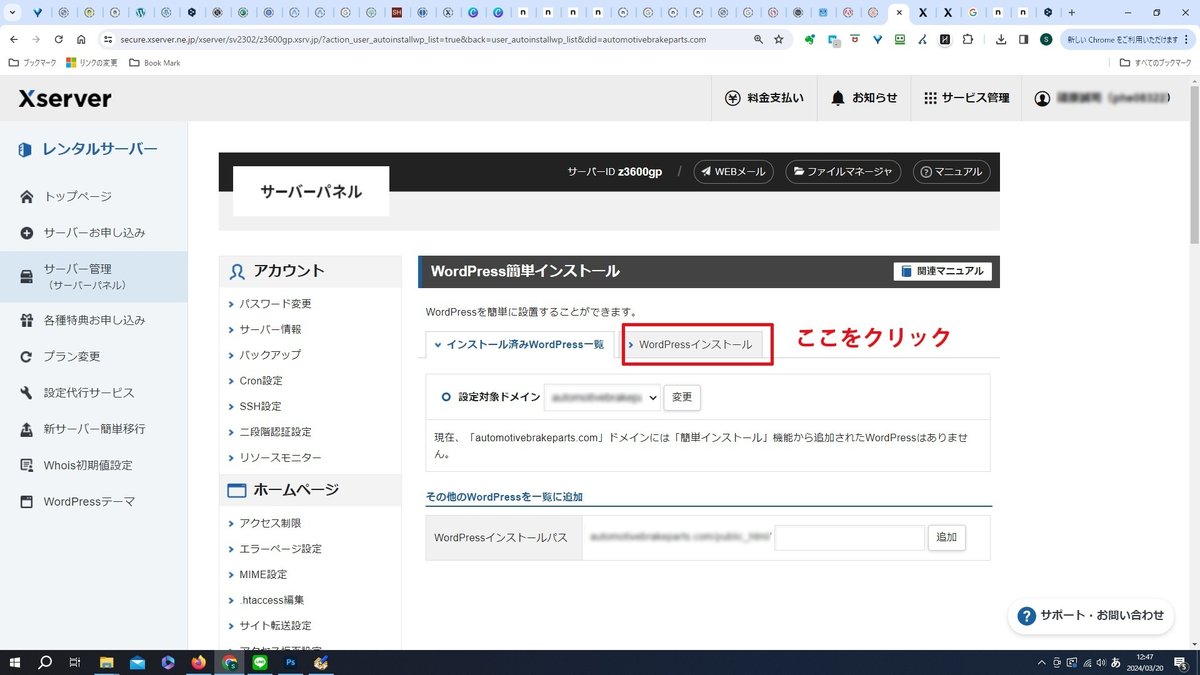
WordPress簡単インストールの画面に行くのでそれぞれ記入します。
全て後で変更可能なのであまり深く考えずとりあえず入力してしまいます。
・サイトURL:指定したドメインが記入済み 右の余白は入力しません。
・ブログ名:作りたいブログの名前を記入します。
・ユーザー名:今後記事を書くと、このユーザー名の人が書いた様に表示されます。後で変更可能です。
・パスワード:任意の英数字や記号を記入します。後で変更可能です。
・メールアドレス:万が一パスワードを忘れたときにパスワードリセットのメールの宛先になります。受け取り可能なアドレスを登録します。
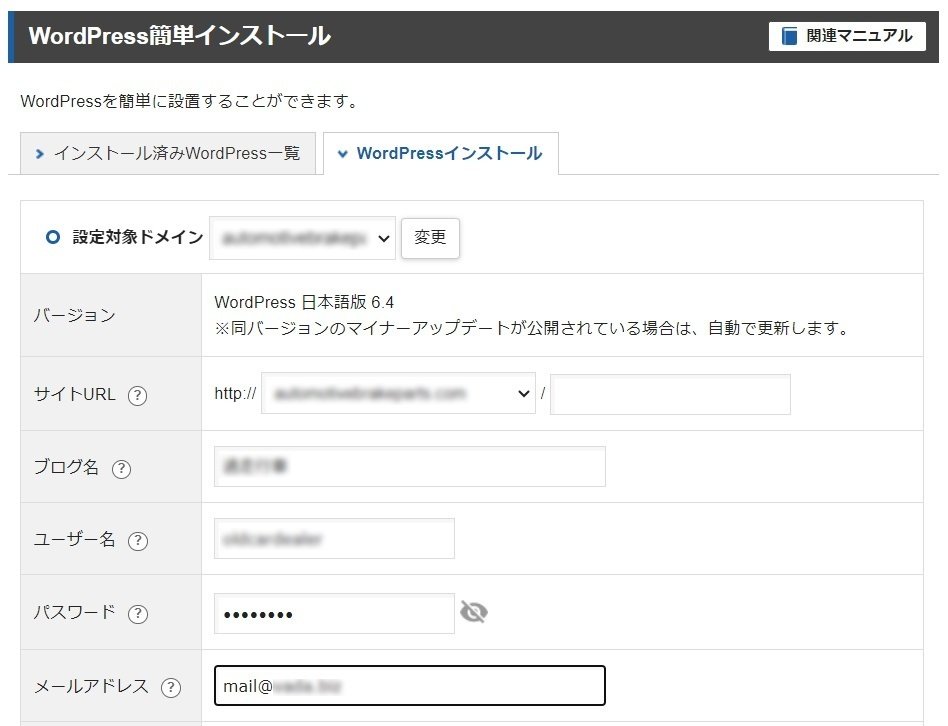
以下の設定はそのままで一番下の『確認画面へ進む』をクリックします。
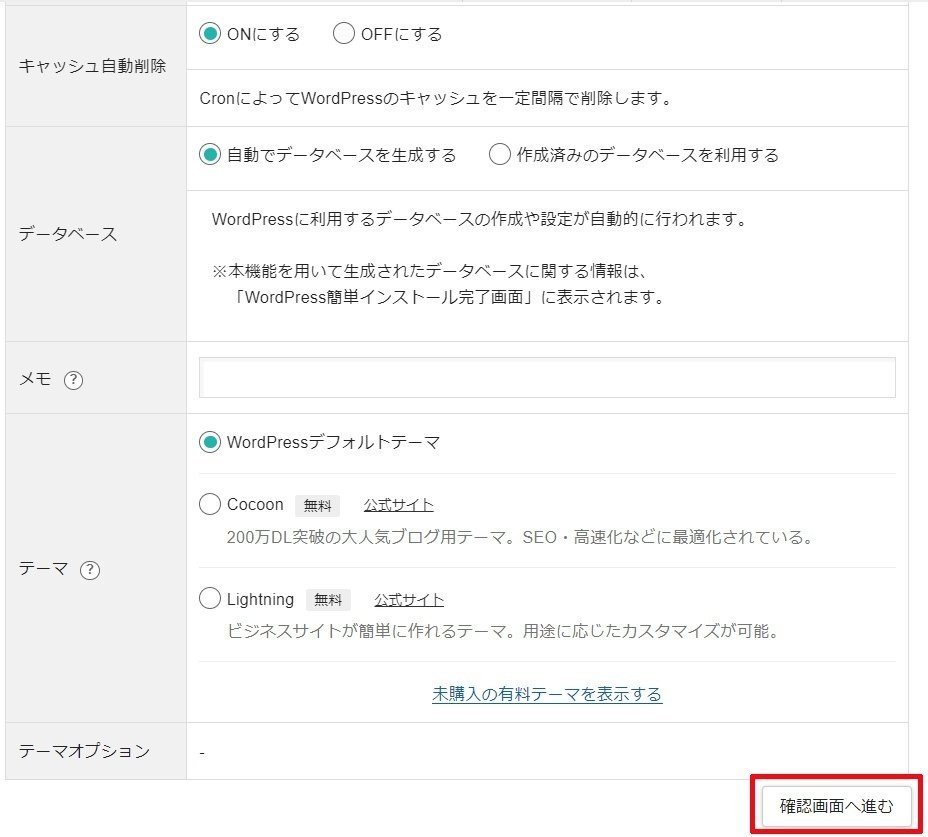
次の画面下に赤の太文字で
インストールを行うと、インストール先ディレクトリ内の「index.html」が削除されます。ご注意ください。
と表示されますが、気にせず『インストールする』をクリックしてインストール終了です。
まだまだ収益化には遠く、種まき前の土づくりの段階ですが資産となるのでしっかりやっていきます。
この記事が気に入ったらサポートをしてみませんか?
